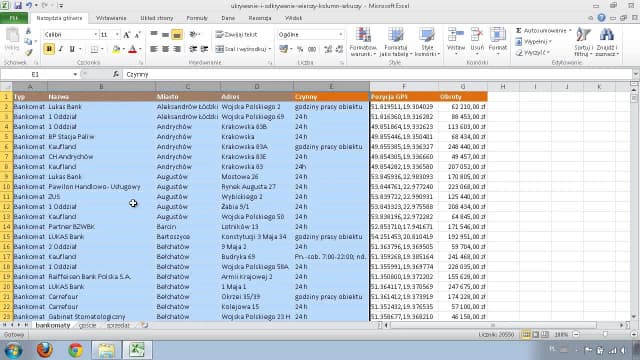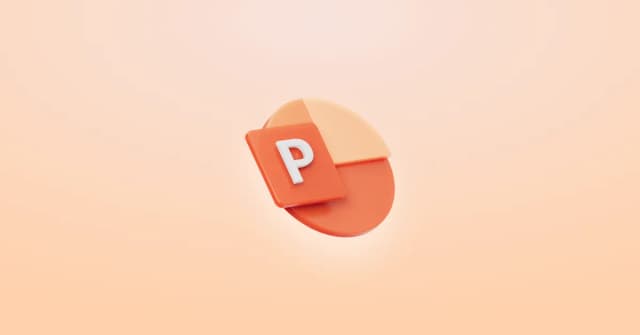- Użycie tabeli 2x2 to szybki sposób na podział strony na równe części.
- Kolumny są idealne do organizacji dłuższych dokumentów, umożliwiając lepszą prezentację treści.
- Ramki tekstowe pozwalają na swobodne umieszczanie treści w różnych miejscach dokumentu.
- Podział sekcji daje większą kontrolę nad formatowaniem i układem dokumentu.
- Funkcja podziału strony jest przydatna do oddzielania różnych sekcji tekstu, co poprawia jego przejrzystość.
Podział strony za pomocą tabeli - szybka i efektywna metoda
Jednym z najprostszych sposobów na podział strony w Wordzie jest użycie tabeli. Aby stworzyć tabelę 2x2, należy umieścić kursor w lewym górnym rogu strony, a następnie przejść do zakładki "Wstaw". Wybierz opcję "Tabela" i kliknij na "Tabela 2x2". Ta metoda pozwala na szybkie uzyskanie czterech równych części, co jest idealne dla prostych układów.
Po utworzeniu tabeli, można ją dostosować do całej strony. Wystarczy przeciągnąć prawy róg tabeli, aby zwiększyć jej rozmiar. Dzięki temu tabela zajmie całą szerokość strony, co ułatwi organizację treści. Taki podział jest szczególnie przydatny, gdy chcesz wizualnie oddzielić różne sekcje tekstu lub dodać różne elementy graficzne.
Jak stworzyć tabelę 2x2 w Wordzie dla podziału strony
Aby stworzyć tabelę 2x2 w Wordzie, wykonaj następujące kroki:
- Umieść kursor w lewym górnym rogu dokumentu.
- Przejdź do zakładki "Wstaw".
- Wybierz "Tabela" i zaznacz opcję "Tabela 2x2".
Dostosowanie rozmiaru tabeli do całej strony
Po utworzeniu tabeli można ją dostosować do całej strony, co zwiększa jej funkcjonalność. Wystarczy kliknąć na prawy róg tabeli i przeciągnąć go, aż tabela zajmie całą szerokość dokumentu. Taki układ pozwala na lepszą organizację treści i poprawia czytelność tekstu.
- Użycie tabeli pozwala na szybkie i efektywne podzielenie strony.
- Tabele ułatwiają organizację i wizualizację treści w dokumentach.
- Możliwość dostosowania rozmiaru tabeli sprawia, że jest to elastyczne rozwiązanie.
Ramki tekstowe - elastyczny sposób na podział treści
Ramki tekstowe to jeden z najbardziej elastycznych sposobów na podział treści w programie Word. Dzięki nim możesz swobodnie umieszczać tekst w różnych miejscach na stronie, co pozwala na wyróżnienie ważnych informacji i dostosowanie układu dokumentu. Aby wstawić ramkę tekstową, przejdź do zakładki "Wstaw", a następnie wybierz "Ramka tekstowa". Możesz wybrać jedną z gotowych opcji lub stworzyć własną ramkę.
Po dodaniu ramki, możesz ją łatwo dostosować do swoich potrzeb. Możesz zmieniać jej rozmiar, kolor, a także czcionkę tekstu wewnątrz ramki. To rozwiązanie jest szczególnie przydatne w przypadku prezentacji danych, tworzenia nagłówków czy wyróżniania istotnych informacji w dłuższych dokumentach. Przykładowo, w raporcie o sprzedaży, ramki tekstowe mogą być użyte do podkreślenia kluczowych wyników finansowych.
Jak wstawić i dostosować ramki tekstowe w Wordzie
Aby wstawić ramkę tekstową w Wordzie, wykonaj poniższe kroki:
- Przejdź do zakładki "Wstaw".
- Kliknij na "Ramka tekstowa" i wybierz preferowaną opcję.
- Po dodaniu ramki, kliknij na nią, aby dostosować jej rozmiar i styl.
Przykłady zastosowania ramek w dokumentach
Ramki tekstowe mogą być stosowane w różnych kontekstach. Na przykład, w dokumentach marketingowych, można je wykorzystać do przedstawienia ofert specjalnych lub kluczowych informacji o produkcie. W artykułach naukowych ramki mogą służyć do podsumowania wyników badań lub przedstawienia istotnych wniosków. Dzięki ich elastyczności, ramki tekstowe są doskonałym narzędziem do poprawy estetyki i czytelności dokumentów.
- W dokumentach sprzedażowych ramki mogą służyć do podkreślenia promocji.
- W raportach ramki mogą być używane do wydzielania podsumowań wyników.
- W artykułach ramki pomagają w wyróżnieniu kluczowych informacji dla czytelników.
Czytaj więcej: Jak zaszyfrować plik Word i zabezpieczyć swoje dane przed dostępem
Podział strony - jak używać funkcji podziału stron
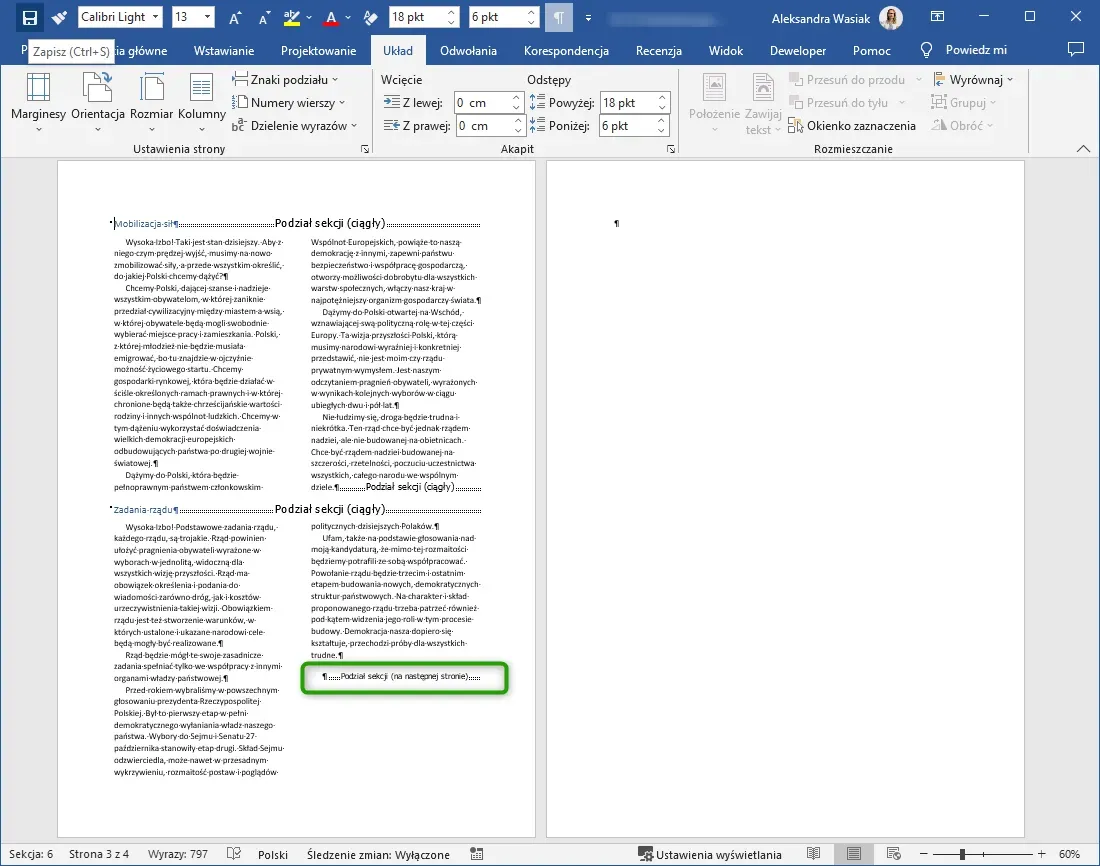
Funkcja podziału stron w programie Word jest niezwykle przydatna, gdy chcesz oddzielić różne sekcje dokumentu. Dzięki niej możesz łatwo wprowadzać zmiany w układzie, co poprawia czytelność i organizację treści. Aby wstawić podział strony, umieść kursor w miejscu, gdzie chcesz, aby nowa strona się zaczynała. Następnie przejdź do zakładki "Wstaw" i wybierz "Podział strony". Alternatywnie, możesz użyć skrótu klawiszowego Ctrl+Enter, co znacznie przyspiesza proces.
Podział strony jest szczególnie przydatny w dłuższych dokumentach, takich jak raporty czy prace dyplomowe. Umożliwia on oddzielenie rozdziałów lub sekcji, co sprawia, że dokument jest bardziej przejrzysty. Na przykład, jeśli tworzysz prezentację z wieloma slajdami, podział strony pozwoli na lepsze zarządzanie treścią i uniknięcie bałaganu w układzie.
Jak wstawić podział strony w Wordzie przy użyciu skrótów
Aby szybko wstawić podział strony w Wordzie, możesz skorzystać z poniższych kroków:
- Umieść kursor w miejscu, gdzie chcesz rozpocząć nową stronę.
- Naciśnij klawisze Ctrl oraz Enter jednocześnie.
- Nowa strona zostanie automatycznie utworzona, a kursor przeniesie się na jej początek.
Kiedy stosować podział strony dla lepszej prezentacji dokumentu
Podział strony powinien być stosowany w sytuacjach, gdy chcesz wyraźnie oddzielić różne sekcje dokumentu. Na przykład, w przypadku raportów, warto używać podziałów stron między rozdziałami, aby każdy z nich zaczynał się na nowej stronie. To nie tylko poprawia estetykę dokumentu, ale również ułatwia nawigację dla czytelników. W przypadku prezentacji, podział stron pozwala na rozdzielenie różnych tematów, co czyni je bardziej zrozumiałymi.
- Użyj podziału stron, aby oddzielić rozdziały w raportach.
- Stosuj podziały w prezentacjach, aby zorganizować różne tematy.
- W dłuższych dokumentach, podziały pomagają w utrzymaniu porządku i czytelności.
Podział sekcji - zaawansowane opcje dla większej kontroli
Podział sekcji w programie Word to funkcja, która pozwala na większą kontrolę nad formatowaniem dokumentu. Dzięki niej możesz wprowadzać różne ustawienia dla różnych części dokumentu, co jest niezwykle przydatne w dłuższych pracach. Aby wstawić podział sekcji, przejdź do zakładki "Układ" i wybierz "Podziały". Następnie zdecyduj, który typ podziału najlepiej odpowiada Twoim potrzebom.
W Wordzie dostępne są różne typy podziału sekcji, takie jak podział na następną stronę, podział ciągły, podział na parzystą stronę oraz podział na nieparzystą stronę. Każdy z tych typów ma swoje zastosowanie, w zależności od tego, jak chcesz zorganizować swój dokument. Na przykład, podział na następną stronę jest idealny, gdy chcesz rozpocząć nową sekcję na osobnej stronie, podczas gdy podział ciągły pozwala na zmianę układu w obrębie tej samej strony.Jak wstawić podział sekcji w Wordzie krok po kroku
Aby wstawić podział sekcji w Wordzie, wykonaj poniższe kroki:
- Przejdź do zakładki "Układ".
- Kliknij na "Podziały".
- Wybierz preferowany typ podziału sekcji, na przykład "Podział na następną stronę".
Różne typy podziału sekcji i ich zastosowania
Każdy typ podziału sekcji w Wordzie ma swoje specyficzne zastosowanie. Podział na następną stronę jest idealny do rozpoczęcia nowego rozdziału. Podział ciągły pozwala na różne formatowanie w obrębie tej samej strony. Podział na parzystą stronę może być użyty, gdy chcesz, aby nowa sekcja zaczynała się na parzystej stronie, co jest przydatne w przypadku drukowanych dokumentów. Podział na nieparzystą stronę działa podobnie, ale zaczyna nową sekcję na nieparzystej stronie.
- Podział na następną stronę: idealny do nowych rozdziałów.
- Podział ciągły: zmiana układu na tej samej stronie.
- Podział na parzystą stronę: dla dokumentów drukowanych.
- Podział na nieparzystą stronę: dla estetyki w drukowanych pracach.
Podział strony - jak używać funkcji podziału stron
Funkcja podziału stron w programie Word jest kluczowym narzędziem, które pozwala na lepszą organizację dokumentów. Dzięki niej możesz łatwo oddzielić różne sekcje tekstu, co zwiększa przejrzystość i estetykę dokumentu. Aby wstawić podział strony, umieść kursor w miejscu, gdzie chcesz, aby nowa strona się zaczynała. Następnie przejdź do zakładki "Wstaw" i kliknij "Podział strony". Możesz również skorzystać ze skrótu klawiszowego Ctrl+Enter, co znacznie przyspiesza proces.
Podział strony jest szczególnie przydatny w dłuższych dokumentach, takich jak raporty, prace dyplomowe czy prezentacje. Umożliwia on tworzenie wyraźnych granic między różnymi sekcjami, co poprawia czytelność i ułatwia nawigację. Na przykład, jeśli tworzysz dokument z wieloma rozdziałami, podział stron pozwala na rozpoczęcie każdego rozdziału na nowej stronie, co sprawia, że dokument wygląda bardziej profesjonalnie.
Jak wstawić podział strony w Wordzie przy użyciu skrótów
Aby szybko wstawić podział strony w Wordzie, wykonaj poniższe kroki:
- Umieść kursor w miejscu, gdzie chcesz rozpocząć nową stronę.
- Naciśnij klawisze Ctrl oraz Enter jednocześnie.
- Nowa strona zostanie automatycznie utworzona, a kursor przeniesie się na jej początek.
Kiedy stosować podział strony dla lepszej prezentacji dokumentu
Podział strony powinien być stosowany w sytuacjach, gdy chcesz wyraźnie oddzielić różne sekcje dokumentu. Na przykład, w przypadku raportów, warto używać podziałów stron między rozdziałami, aby każdy z nich zaczynał się na nowej stronie. To nie tylko poprawia estetykę dokumentu, ale również ułatwia nawigację dla czytelników. W przypadku prezentacji, podział stron pozwala na rozdzielenie różnych tematów, co czyni je bardziej zrozumiałymi.
- Użyj podziału stron, aby oddzielić rozdziały w raportach.
- Stosuj podziały w prezentacjach, aby zorganizować różne tematy.
- W dłuższych dokumentach, podziały pomagają w utrzymaniu porządku i czytelności.
Zaawansowane techniki formatowania dokumentów w Wordzie
Po opanowaniu podstawowych metod podziału strony, warto również rozważyć zaawansowane techniki formatowania, które mogą znacząco poprawić estetykę i funkcjonalność Twoich dokumentów. Na przykład, wykorzystanie stylów i nagłówków w połączeniu z podziałami sekcji może pomóc w stworzeniu profesjonalnie wyglądających dokumentów, które są nie tylko estetyczne, ale również łatwe w nawigacji. Użycie nagłówków do oznaczania sekcji sprawia, że czytelnicy mogą szybko przeskakiwać do interesujących ich fragmentów, co jest szczególnie przydatne w długich raportach lub pracach naukowych.
Dodatkowo, możesz zastosować numery stron i spisy treści, aby jeszcze bardziej ułatwić nawigację w dokumencie. Dzięki tym elementom, Twoje dokumenty będą nie tylko bardziej uporządkowane, ale także bardziej profesjonalne. Warto również eksperymentować z różnymi układami graficznymi i kolorami, aby dostosować dokument do specyficznych potrzeb i preferencji odbiorców, co może zwiększyć ich zaangażowanie i zrozumienie treści.